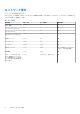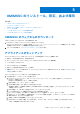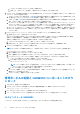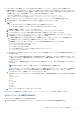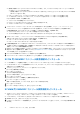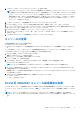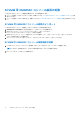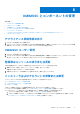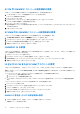Setup Guide
Table Of Contents
- OpenManage Integration for Microsoft System Centerバージョン7.0 インストール ガイド
- 目次
- はじめに
- OMIMSSC のコンポーネントについて
- OMIMSSC コンソール拡張のインストール計画
- OMIMSSC のシステム要件
- OMIMSSC のインストール、設定、および維持
- OMIMSSC とコンポーネントの管理
- トラブルシューティング
- Dell EMC サポートサイトからのドキュメントへのアクセス
i. アプライアンスを右クリックして、[設定] を選択します。
ii. [設定]で、[プロセッサー]を選択し、[仮想プロセッサーの数]を「2」に設定します。
2. アプライアンス VM が適切に設定されていることを確認するには、アプライアンス VM を選択して右クリックし、[設定]をク
リックして、次のタスクを実行します。
a. アプライアンスのメモリー割り当てが、共通の要件に関する項に記載されている要件に従っていることを確認します。足り
ない場合は、[スタートアップ RAM] にメモリを増設し、[適用] をクリックします。
b. プロセッサー数が、共通の要件に関する項に記載されている要件に従っていることを確認します。要件を満たしていない場
合は、[プロセッサ数] の [仮想プロセッサ数] にプロセッサ数を指定します。
c. IDE コントローラーの[仮想ハード ディスク]フィールドを確認します。これには、[IDE コントローラー 0] > [ハード ド
ライブ]で[OMIMSSC—v7]ファイルを参照している[仮想ハード ディスク]を確認します。なければ、[参照]をクリ
ックして VHD ファイルが解凍された場所を開き、[OMIMSSC—v7]ファイルを選択して[適用]をクリックします。
d. [ネットワーク アダプター] > [仮想スイッチ]で物理 NIC カードに接続されていることを確認して、接続されていなけれ
ば NIC カードを設定してください。[仮想スイッチ]ドロップダウン メニューで適切な NIC カードを選択して、[適用]を
クリックします。
3. [Hyper-V マネージャー]メニューで、アプライアンス VM を右クリックし、次の手順を実行します。
a. [接続] をクリックし、[起動] をクリックします。
アプライアンスの選択した仮想ハードディスクで新たに作成した仮想マシンがカーネルパニックの例外で起動しない場合は、
仮想マシンの設定を編集して、該当仮想マシンの動的メモリオプションを有効にしてください。
仮想マシンの動的メモリー オプションを有効にするには、次のタスクを実行します。
a. アプライアンス VM を右クリックして、[設定]、[メモリー]の順にクリックします。
b. [動的メモリ] で、[ダイナミックメモリを有効にする] チェックボックスを選択して、詳細を指定します。
4. アプライアンスが起動したら、次のタスクを実行します。
メモ: すべてのサービスが開始されるように、5 分間待ってから [Admin] としてログインすることを推奨します。
a. [localhost ログイン] に admin と入力します。
b. [新しい管理者パスワードを入力] にパスワードを入力します。
c. [新しい管理者パスワードを確認してください] にパスワードを再入力し、[Enter] を押して続行します。
d. [アプライアンス] で、[ネットワークの設定] を選択し [Enter] を押して、次のサブステップを実行します。
i. [アクションの選択]で[DNS 設定]を選択し、[Enter]を押します。
ii. [DNS 設定]の[ホスト名]で、ホストの FQDN を入力し、[OK]を押します。
例: Hostname.domain.com
メモ: [デバイス構成] オプションを選択すると、アプライアンスの IP アドレスを変更できます。これ以降、アプ
ライアンスの IP アドレスあるいはホスト名を変更することはできません。
iii. [アクションの選択] で [保存して終了] を押します。
e. (オプション)複数の SCCM と SCVMM を使用する場合は、[登録パラメーターの設定]オプションで詳細を入力して、登
録するコンソールの数を入力します。
f. アプライアンスから、管理ポータルの URL をメモします。
管理ポータルの起動と OMIMSSC コンポーネントのダウ
ンロード
1. ブラウザから、管理ポータルを起動します。
2. アプライアンスへのログイン時に使用したものと同じ資格情報を使用して、管理ポータルにログインします。
フォーマット:https://<IP アドレス>
3. [ローカルのイントラネットサイト] に管理ポータルの URL を追加します。
4. IG と、SCCM 用 OMIMSSC コンソール拡張または SCVMM 用 OMIMSSC コンソール拡張をダウンロードします。
IG のインストール OMIMSSC
SCCM コンソール用 IG または SCVMM コンソール用 IG をインストールするには、次の手順を実行します。
14 OMIMSSC のインストール、設定、および維持